En trinn-for-trinn veiledning for å fikse flimrende videoer som en proff
Har du noen gang vært frustrert når du prøvde å se en video og ble distrahert av irriterende flimring på skjermen? Flimring på en video kan redusere seerspenningen, enten du ser på en hjemmefilm, en nettvideo eller et videoopptak. Men ettersom du har landet i denne guiden, er du heldig som ser og utforsker de to mest effektive løsningene og teknikkene for å fikse flimrende videoer. La oss nå grave inn i trinn-for-trinn-prosessen med å løse flimringsproblemet og den distraherende visuelle forstyrrelsen og sikre at du vil kunne nyte favorittvideoinnholdet ditt som arbeidet til en ekspert! Så, uten ytterligere adieu, la oss fortsette å avdekke mer informasjon.
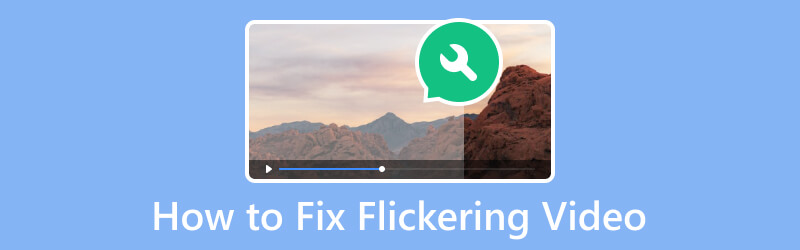
SIDEINNHOLD
Del 1. Hvordan fikse flimrende video med Vidmore Video Fix
Den første løsningen som må være på vei er Vidmore Video Fix. Som navnet antyder, er det en videoreparasjonsprogramvare designet for å fikse korrupte eller skadede videoer. Verktøyet tilbyr vanligvis verdifulle funksjoner for å løse problemer som avspillingsfeil og andre vanlige problemer med videofilkorrupsjon. Videre kan den fikse flimrende video med en rekke videofilformater, som inkluderer MP4, MOV, 3GP og mer. Denne Vidmore Video Fix har noen funksjoner som du kan forvente er svært pålitelige med sine evner til å analysere og reparere ulike problemer på videoer. Dette kan inkludere manglende rammer eller løsning av kodekrelaterte feil.
Dessuten tilbyr denne Vidmore Video Fix også et brukervennlig grensesnitt eller arbeidsområde, slik at du enkelt kan bruke og navigere i verktøyet. Det er selv om du ikke har en del avansert teknisk kunnskap eller ekspertise om å fikse videoer. Vidmore tilbyr også andre dresser for å hjelpe deg med å utvide din videoredigeringsreise! I mellomtiden, nedenfor er de detaljerte trinnene for hvordan du fikser Zoom-videoflimmer ved å bruke Vidmore Video Fix.
Nøkkelegenskaper:
- Ultrarask filreparasjonsprosess.
- Støtte for ulike videoformater med AI.
- Enkel å bruke og mestre.
- Forhåndsvis reparerte videoer.
Trinn 1. Programvareanskaffelse
Det første trinnet du må vurdere er anskaffelsen av programvaren, som bare vil ta et par minutter å gjøre. Hvordan? Klikk på tilgjengelig Gratis nedlasting knappene ovenfor og følg installasjonsmeldingen på datamaskinen.
Trinn 2. Last opp videoen for å fikse
Når verktøyet er anskaffet, åpner du det og begynner å laste opp videoen du må fikse. Du trenger bare å klikke på Legge til knappen til venstre. Last deretter opp eksempelvideoen, som du kan ha som referanse for fiksing.
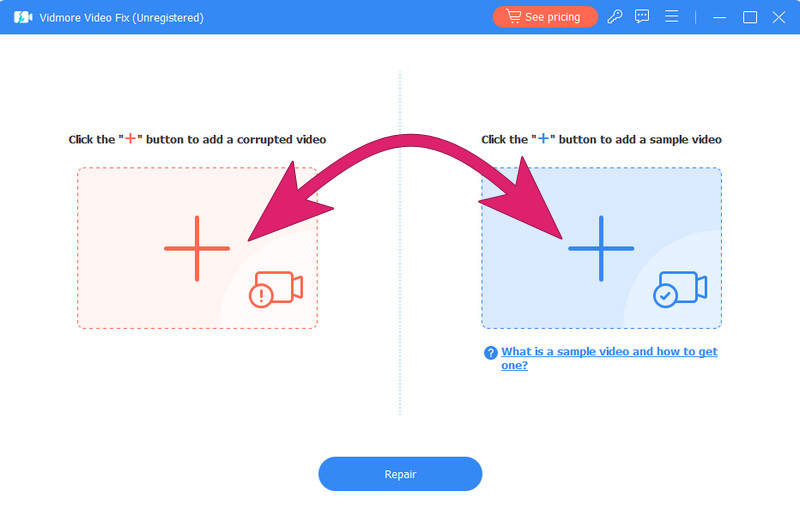
Trinn 3. Fiks den flimrende videoen
Rett etter at du har lastet opp videoene, kan du se gjennom aspektdetaljene deres. Klikk deretter på Reparere knappen nederst i grensesnittet for å starte hurtigfiksingsprosessen.
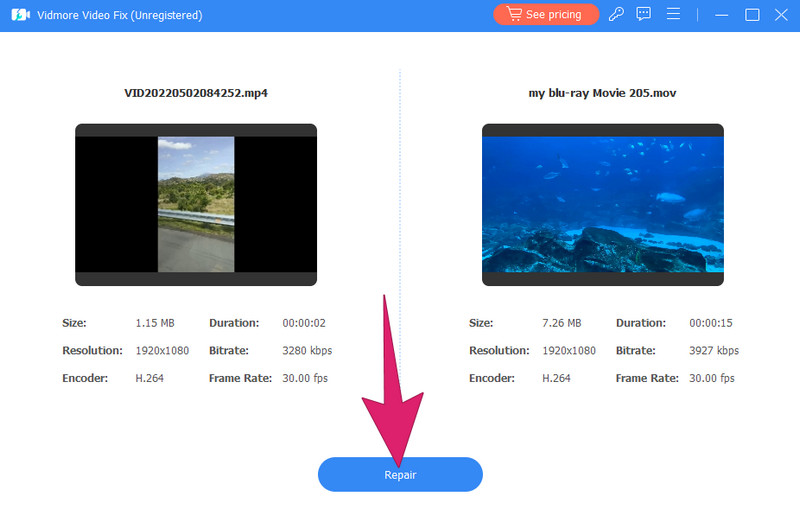
Trinn 4. Eksporter den faste videoen
Etter å ha ventet sekunder kan du lagre og eksportere den faste videoen ved å klikke på Lagre knapp. Ellers kan du klikke på Forhåndsvisning for å sjekke videoen før du eksporterer den eller klikker på Reparer andre videoer knappen for å fungere for andre videofiler.

Del 2. Hvordan reparere flimrende videoer ved hjelp av Premiere Pro
Deretter jobber du som en profesjonell med å fikse videoer som flimrer gjennom Adobe Premiere Pro. Dette Adobe Premiere Pro, som mange brukere vet, er et videoredigeringsprogram av profesjonell kvalitet som hovedsakelig brukes i TV-, film- og multimediaindustrien. Videre er den kjent for sitt robuste sett med gode funksjoner og intuitive grensesnitt. Adobe Premiere Pro lar deg også redigere videoene dine kreativt og presist. Derfor, uansett om du er en erfaren redaktør eller til og med en nybegynner innen videoredigering, tilbyr Premiere Pro en altomfattende pakke med verktøy for fargekorrigering, lydmanipulering, videoredigering og mer. Du må imidlertid forstå at Premiere Pro krever mye bruk. På den annen side kan du følge trinnene nedenfor for å fikse den flimrende videoen i Premiere Pro.
Trinn 1. Videoimportering
Start med å gi nok tid til å installere programvaren på datamaskinen. Du kan følge instruksjonene nøye. Når du er ferdig, starter du programvaren og begynner å dra videoen du må fikse til tidslinjen. Når videoen er lastet inn, kan du begynne å jobbe med videoen ved å følge trinnene nedenfor.
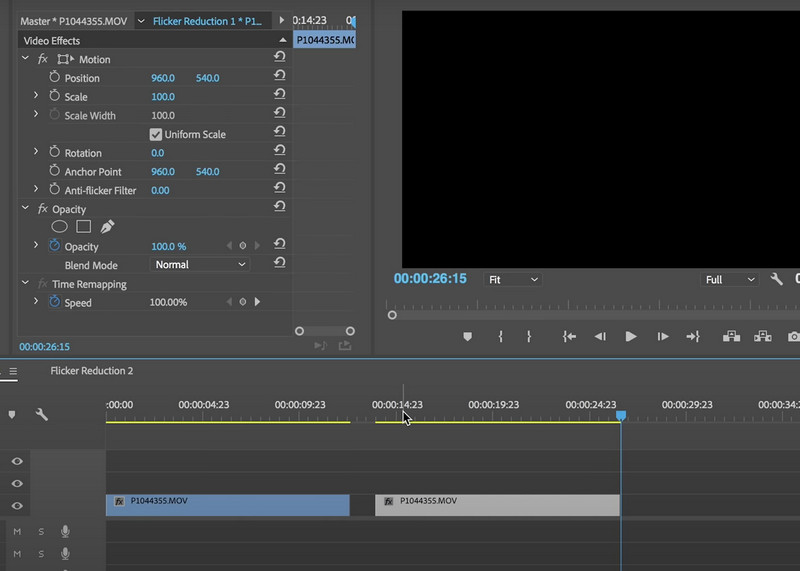
Trinn 2. Bruk filteret og effekten
Gå til Effekter panel og søk etter Lumetri farge effekt. Dra deretter effekten til det opplastede videoklippet, gå til Grunnleggende korreksjon delen, og velg Anti-flimmer filter alternativ. Du trenger bare å justere effekten for å redusere flimring.
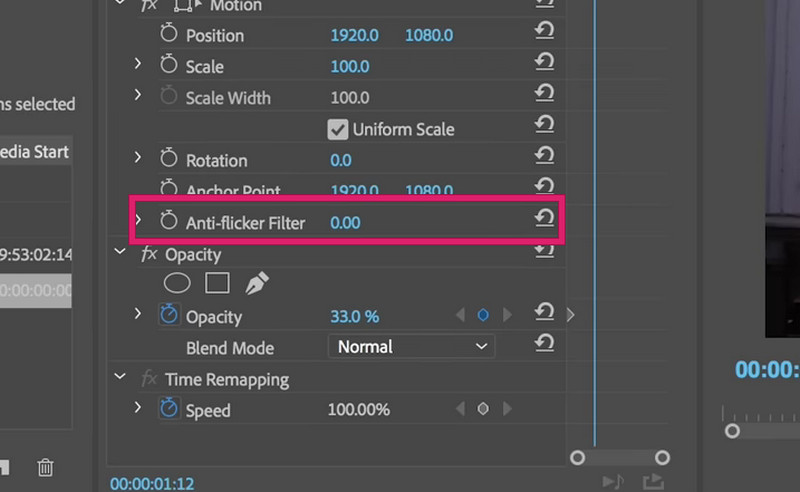
Trinn 3. Lagre utdataene
Etter å ha brukt filtrene og rettelsene, kan du begynne å eksportere en liten del av videofilen og sjekke om flimringsproblemet vedvarer. Å gjøre dette vil hjelpe deg å bekrefte om flimringsproblemet har blitt løst. Ellers kan du gjøre flere justeringer og innstillinger på filter og korrektor, for så å gjøre det samme ved å sjekke den lille delen. Etterpå lagrer du den faste videoen ved å gå til Fil menyen og velge Lagre som alternativ. Og det er hvordan du fikser flimrende video i Premiere Pro.
Hvis du vil være mer som en proff når du bruker Premiere, er noen tips nedenfor for å hjelpe deg med å mestre denne redigeringsprogramvaren.
Del 3. Vanlige spørsmål om videoflimmer
Hvordan fikser du zoom-videoflimmer?
Du må sjekke lynet for å unngå å ha en Zoom-video med et flimrende problem. Neste er å justere kameraet og zoominnstillingene riktig og deretter bruke en virtuell bakgrunn for å minimere flimrende lys.
Hvorfor flimrer videoen min?
Ulike faktorer, for eksempel misforhold mellom bildefrekvens og oppløsning, lysproblemer, lukkerhastighet og elektronisk interferens, kan forårsake problemet.
Hvordan forhindrer jeg at videoen min flimrer når jeg tar opp?
Du må justere lukkerhastigheten og bildefrekvensen for å eliminere videoflimmer under opptak. Bruk deretter eksponeringskameraets innstillinger, endre belysningen og se etter elektroniske enheter som kan forårsake forstyrrelser.
Hva er appen som fjerner videoflimmer fra iPhone?
Dessverre har iPhones ingen spesifikk innebygd app for å fjerne videoflimmer. På den annen side er noen tredjeparts videoredigeringsapper tilgjengelige på App Store. Slike apper kan tilby funksjoner for å stabilisere opptakene eller løse flimrende problemer.
Konklusjon
For å avslutte diskusjonen, det gitte hvordan fikse videoflimmer Løsningene ovenfor er de beste for nybegynnere ennå for profesjonelt arbeid. Ja, Adobe Premiere Pro, og spesielt Vidmore Video Fix, er bemerkelsesverdige videoredigeringsprogrammer som er pålitelige for de beste utgangene. Derfor kan du begynne å fikse videoene dine ved å bruke disse utrolige verktøyene og glede deg til å reparere videosamlingene dine som ble skadet på grunn av flimrende problemene. Send oss gjerne en melding for dine spørsmål.


